今回はグーグルが提供するサイト管理ツール「サーチコンソール」の登録方法について解説していきたいと思います。
サーチコンソールの主な役割
- サイトに異常がある時に知らせてくれる
- インデックスの促進←一番重要
- リンク情報の確認
- アクセス解析
主にこの4つがサーチコンソールのメリットです。
特にインデックス促進はブログ初期にはかなり大きいので是非利用していきましょう。
サーチコンソールへの登録方法
サーチコンソールへの登録は基本無料です。
ただし、グーグルアカウントを持っていないと使用出来ませんので、まだ取得していない方はそちらを先に取得して下さい。
アカウントを持っている方は下記の手順でやっていきましょう。
1.まずは検索エンジンで「サーチコンソール」と検索し、一番上の公式サイトをクリック。
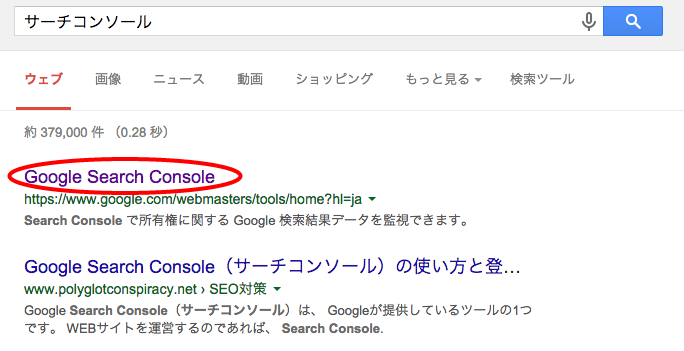
2.赤枠の部分に登録するサイトのURLを貼り付けてプロパティの追加をクリック。
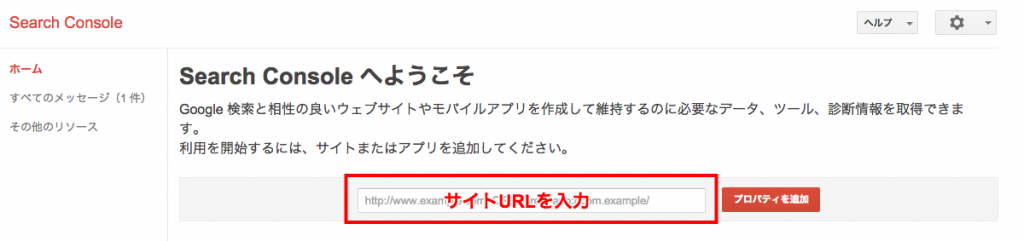
3.「別の方法」をクリックし「HTML タグ」にチェックを入れると、以下のようなコードが出てきますので、こちらをコピーします。
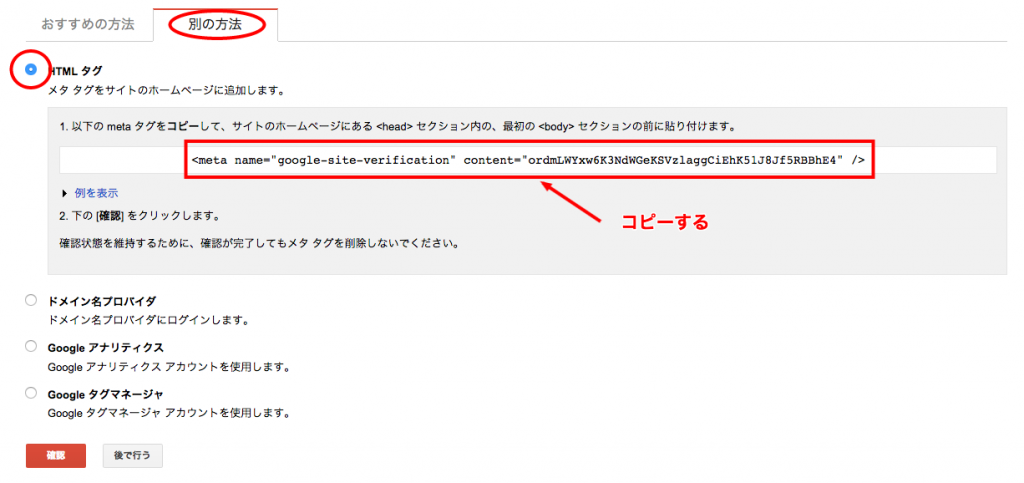
4.登録したいサイトのダッシュボードに入り、「外観」→「テーマ編集」と移動。
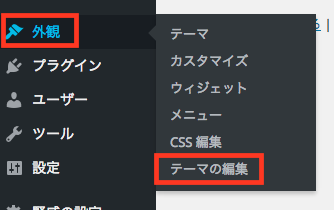
5.右側の項目の中から「ヘッダー」をクリック
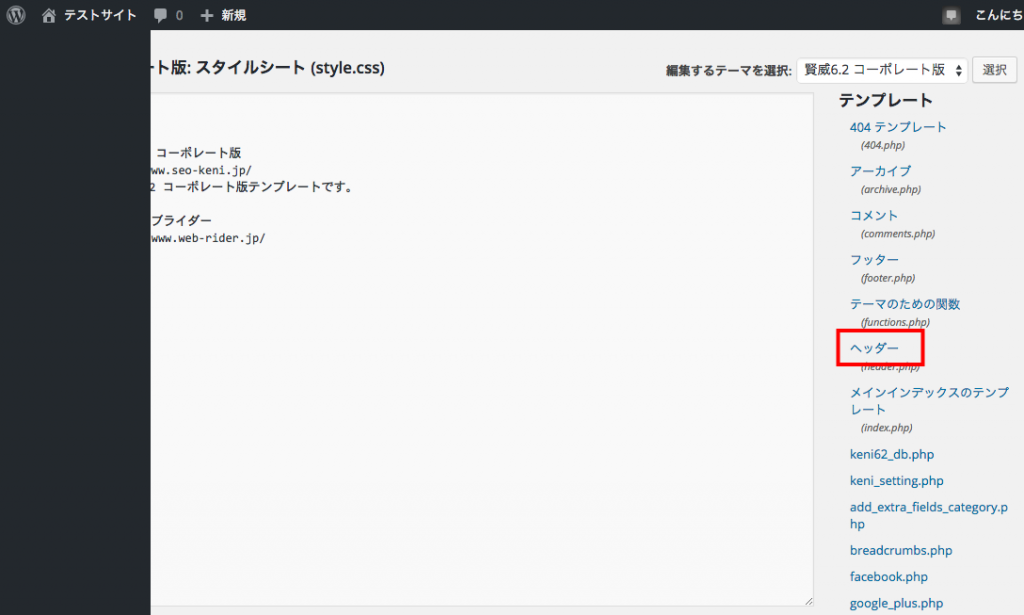
6.<head>のすぐ下に先ほどコピーしたコードを貼り付けして変更を保存
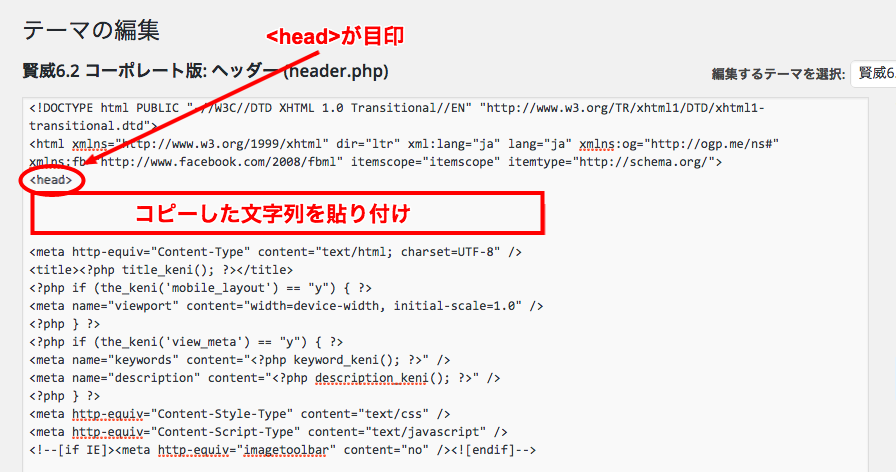
7.サーチコンソールの画面に戻り「確認」をクリック

確認がきちんと完了すれば以下の画面が出てきて設定完了です↓↓

お疲れ様でした。
正直最初は設定をやっていてもわけが分からないと思いますが、使っていくうちにどんなツールか分かるようになりますので安心してください。
とりあえず最初は便利なツールとだけ覚えておけばOKです。笑
とにかくよく使うのはインデックス促進なので、以下の記事も合わせて確認しておきましょう。
芋づる式ペナルティーのリスクについて
サーチコンソールは確かにものすごく便利な機能なのですが、一説によると同じアカウントに登録されていたサイトが芋づる式でペナルティーを受けたという報告もあります。
グーグルがどこまでこちらの情報を把握しているのかは正直謎ですが、一応対策として1サイトごとにアカウントを分けておくことをオススメします。
もちろん一番良いのはペナルティーを受けない質の高いサイトを作るということですが、それもグーグルのさじ加減ひとつなので、出来る対策はしておくと良いかと思います。
まとめ
サーチコンソールの主な機能
- サイトに異常がある時に知らせてくれる
- インデックスの促進←一番重要
- リンク情報の確認
- アクセス解析
サーチコンソールを設置したら次はGoogleアナリティクスを登録していきましょう。

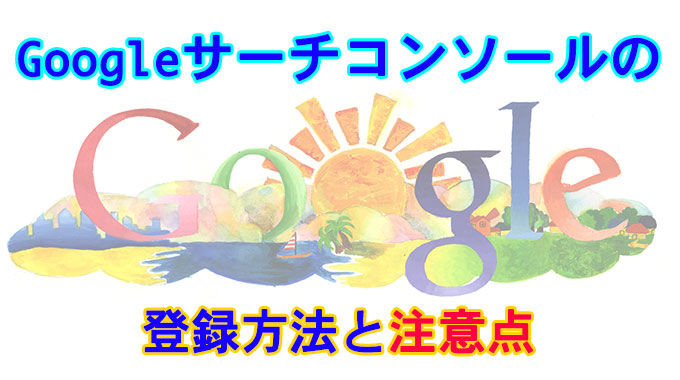



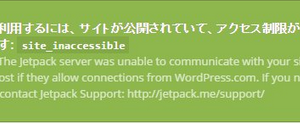











コメントを残す